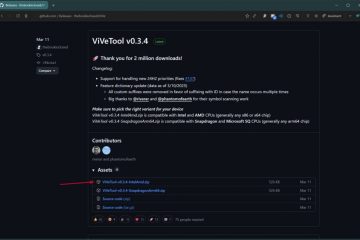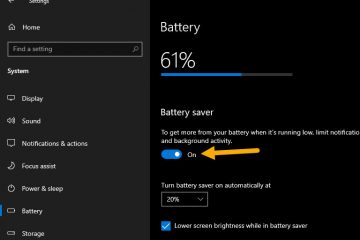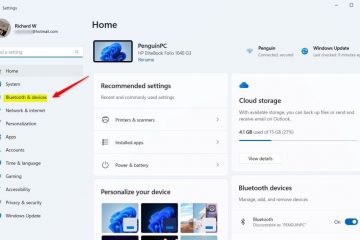Một trong những công cụ hữu ích nhất mà Windows cung cấp là Snipping Tool. Ứng dụng này cho phép bạn chụp ảnh màn hình của bất kỳ phần nào trên màn hình và lưu chúng dưới dạng hình ảnh hoặc sao chép chúng vào khay nhớ tạm. Bạn cũng có thể chú thích ảnh chụp màn hình của mình bằng bút, bút đánh dấu và tẩy. Công cụ Snipping có sẵn trong Windows 10 và Windows 11 và bạn có thể khởi động nó theo nhiều cách khác nhau, kể cả bằng bàn phím. Trong bài viết này, tôi hướng dẫn bạn cách khởi chạy Snipping Tool trong Windows 10 và Windows 11 bằng nhiều phương pháp khác nhau như phím tắt, tìm kiếm, lệnh, v.v.:
1. Cách mở Snipping Tool bằng phím tắt
Cách nhanh nhất để mở Snipping Tool là bằng phím tắt:

Windows + Shift + S
Khi bạn nhấn đồng thời các phím này trong Windows 11, màn hình tối đi và bạn thấy năm biểu tượng ở đầu màn hình, cùng với lời khuyến khích “Vẽ hình để tạo ảnh chụp màn hình.”

Trong Windows 11, nhấn Windows + Shift + S để mở Snipping Tool
Đây là chức năng của từng biểu tượng này, từ trái sang phải:
Chế độ hình chữ nhật-tùy chọn mặc định, chụp ảnh màn hình bằng cách sử dụng hình chữ nhật mà bạn vẽ trên màn hình bằng chuột hoặc chạm. Chế độ dạng tự do-cho phép bạn để vẽ bất kỳ hình dạng nào bạn muốn bằng cách sử dụng chuột hoặc chạm và lưu hình dạng đó dưới dạng ảnh chụp màn hình. ode-chụp toàn bộ cửa sổ của một ứng dụng cụ thể mà bạn chọn bằng chuột hoặc chạm. Chế độ toàn màn hình-lưu toàn bộ màn hình trong ảnh chụp màn hình. Đóng Snipping Tool-đóng Snipping Tool mà không chụp ảnh màn hình.
Nhấn Windows + Shift + S trong Windows 10 sẽ hiển thị một menu tương tự ở đầu màn hình, với các tùy chọn giống nhau, thực hiện những thao tác giống nhau. Tuy nhiên, phím tắt này KHÔNG mở Công cụ cắt. Thay vào đó, nó sẽ mở ra một ứng dụng khác có tên là Snip & Sketch, ứng dụng này cũng được sử dụng để chụp ảnh màn hình. Theo mặc định, trong Windows 10, bạn không thể mở Snipping Tool bằng phím tắt. Tuy nhiên, có một cách giải quyết mà tôi sẽ trình bày chi tiết trong phần tiếp theo của bài viết này.

Trong Windows 10, Windows + Shift + S mở Snip & Sketch
Khi phát triển Windows 10, Microsoft đã quyết định loại bỏ dần tính năng Snipping Tool cũ từ năm 2002 và Windows Vista và tạo một ứng dụng hiện đại có tên là Snip & Sketch. Tuy nhiên, do người dùng đã quen với tên Snipping Tool và không sử dụng ứng dụng mới nhiều nên trong Windows 11, Microsoft đã quyết định cải tiến ứng dụng Snip & Sketch hơn nữa nhưng đổi tên nó thành Snipping Tool. Do đó, trong Windows 11, chúng tôi chỉ có một ứng dụng chụp ảnh màn hình tên là Snipping Tool, dựa trên cơ sở mã mới nhất của Microsoft, đại diện cho sự phát triển của Snip & Sketch từ Windows 10. Vì vậy, trong Windows 10, chúng tôi’bị kẹt với hai ứng dụng chụp ảnh màn hình: Snip & Sketch mới và Snipping Tool cũ.
Tạo lối tắt bàn phím để mở Snipping Tool trong Windows 10
Nếu bạn đang sử dụng người dùng Windows 10 và bạn muốn sử dụng phím tắt để mở Snipping Tool, không phải ứng dụng Snip & Sketch (mới hơn), hãy làm như sau:
Mở File Explorer và điều hướng đến đường dẫn này:
C:\ProgramData\Microsoft\Windows\Start Menu\Programs\Accessories
Bạn cũng có thể sử dụng các biến môi trường để điều hướng đến đường dẫn này, dẫn đến cùng thư mục:
%PROGRAMDATA%\Microsoft\Windows\Start Menu\Programs\Accessories
Tại đây, bạn tìm thấy lối tắt đến một số ứng dụng Windows, bao gồm cả Công cụ Snipping cũ.
Điều hướng đến phím tắt Snipping Tool
Nhấp chuột phải vào phím tắt Snipping Tool và chọn Thuộc tính trong menu mở ra.

Nhấp chuột phải và chọn Thuộc tính
Bạn thấy các thuộc tính của phím tắt Snipping Tool trong Windows 10. Trước tiên, hãy nhấp hoặc nhấn vào bên trong trường Phím tắt, sau đó nhấn các phím bạn muốn sử dụng làm một phím tắt cho ứng dụng này. Tôi đã chọn Ctrl + Alt + S, nhưng bạn có thể sử dụng bất kỳ tổ hợp phím nào. Sau đó, để lưu phím tắt mới, hãy nhấp hoặc nhấn vào OK.

Nhấn phím tắt bạn muốn cho Công cụ cắt
Lần sau khi bạn nhấn các phím đã chọn, ứng dụng Công cụ cắt sẽ mở trong Windows 10, thông báo cho bạn biết rằng ứng dụng sẽ chuyển đến một ngôi nhà mới, như đã giải thích trước đó trong bài viết này.

Snipping Tool trong Windows 10
MẸO: Để biết thêm thông tin về cách gán bất kỳ phím tắt nào cho ứng dụng Windows, đây là cách thực hiện để chạy ứng dụng hoặc chương trình Windows bằng phím tắt.
2. Cách sử dụng Tìm kiếm để mở Snipping Tool
Trong Windows 11, một cách nhanh chóng để mở Snipping Tool là nhấp hoặc nhấn vào bên trong hộp tìm kiếm trên thanh tác vụ hoặc nhấn phím Windows. Sau đó, nhập từ snipping và khi bạn thấy kết quả tìm kiếm Snipping Tool, hãy nhấn Enter trên bàn phím hoặc nhấp hoặc nhấn vào kết quả. Lưu ý rằng ở phía bên phải của kết quả tìm kiếm, bạn cũng có các tùy chọn để chụp ảnh màn hình ngay lập tức.
Tìm kiếm Công cụ cắt trong Windows 11
Tương tự, trong Windows 10, hãy nhấp hoặc nhấn vào bên trong hộp tìm kiếm và nhập snipping. Bạn sẽ thấy kết quả tìm kiếm phù hợp gần như ngay lập tức. Nhấp hoặc nhấn vào nó để khởi động ứng dụng hoặc nhấn Enter trên bàn phím của bạn.

Tìm kiếm Công cụ cắt trong Windows 10
QUAN TRỌNG: Lưu ý cách Công cụ cắt có các biểu tượng khác nhau trong Windows 11 và Windows 10. Đó là vì đây là một ứng dụng riêng biệt với các tính năng khác. Phiên bản Windows 10 có từ năm 2002, trong khi phiên bản Windows 11 có từ năm 2021 và đã nhận được các bản cập nhật và cải tiến. Để biết thêm chi tiết, đây là cách sử dụng Công cụ cắt trong Windows 11 để chụp ảnh màn hình và chỉnh sửa chúng.
3. Cách mở Snipping Tool từ Menu Bắt đầu
Nếu bạn đang sử dụng Windows 10, hãy nhấp hoặc nhấn vào biểu tượng Windows trên thanh tác vụ, cuộn danh sách ứng dụng xuống chữ W và mở Phụ kiện Windows thư mục. Ở đó, bạn sẽ tìm thấy phím tắt Snipping Tool. Nhấp hoặc nhấn vào đó và ứng dụng sẽ được khởi chạy.

Phím tắt Snipping Tool trong Windows 10
Quy trình của Windows 11 dài hơn: mở Menu Bắt đầu và nhấp hoặc nhấn vào Tất cả ứng dụng.

Mở Tất cả ứng dụng trong Windows 11 Start Trình đơn
Cuộn xuống danh sách ứng dụng cho đến khi bạn thấy những ứng dụng bắt đầu bằng chữ S. Sau đó, nhấp hoặc nhấn vào Công cụ cắt.

Phím tắt của công cụ Snipping Tool trong Menu Bắt đầu của Windows 11
MẸO: Dưới đây là hướng dẫn chi tiết về cách sử dụng Menu Bắt đầu của Windows 11, bao gồm cách chuyển đến các phím tắt bắt đầu bằng các chữ cái khác nhau.
4. Cách khởi động Snipping Tool từ cửa sổ Run
Một phương pháp khác để mở Snipping Tool là sử dụng cửa sổ Run. Khởi chạy Run (Win + R) và nhập snippingtool hoặc snippingtool.exe vào trường Mở của nó. Sau đó, nhấp/nhấn OK hoặc nhấn phím Enter trên bàn phím của bạn.

Chạy snippingtool.exe
5. Cách mở Snipping Tool trong Windows bằng cách chạy snippingtool.exe
Trong Windows 10, ứng dụng Snipping Tool có một tệp thực thi dễ chạy. Chỉ cần mở File Explorer và đi đến đường dẫn sau:
%WINDIR%\System32\SnippingTool.exe

Đường dẫn đến tệp SnippingTool.exe trong Windows 10
Trong Windows 11, Snipping Công cụ là một ứng dụng Windows được cài đặt trong một thư mục như:
C:\Program Files\WindowsApps\Microsoft.ScreenSketch_ theo sau là một số và một số ký tự ngẫu nhiên\SnippingTool\SnippingTool.exe
Ví dụ: trên máy tính của tôi, đây là đường dẫn đến Snipping Tool:
C:\Program Files\WindowsApps\Microsoft.ScreenSketch_11.2302.4.0_x64__8wekyb3d8bbwe\SnippingTool
Trên máy tính của bạn phần Microsoft.ScreenSketch_ của đường dẫn thư mục có thể có một số hoặc chuỗi ký tự khác ở cuối.

Đường dẫn đến tệp SnippingTool.exe trong Windows 11
Một vấn đề khác là bạn không thể mở thư mục WindowsApps từ File Explorer. Windows 11 sẽ cho bạn biết rằng bạn hiện không có quyền truy cập vào thư mục này.

Bạn không thể mở thư mục WindowsApps
Bạn cần thay đổi quyền đối với thư mục WindowsApps, một quá trình phức tạp mà bạn không nên làm trải qua chỉ để đến thư mục đã cài đặt Công cụ Snipping và chạy tệp thực thi của nó.
6. Cách mở Snipping Tool nhanh chóng bằng cách ghim nó vào thanh tác vụ hoặc Menu Bắt đầu
Nếu bạn thường xuyên sử dụng Snipping Tool, hãy ghim phím tắt của nó vào thanh tác vụ hoặc Menu Bắt đầu của bạn. Để làm như vậy, hãy mở Menu Bắt đầu, tìm phím tắt Snipping Tool và nhấp chuột phải hoặc nhấn và giữ vào nó. Sau đó, trong menu ngữ cảnh, đi tới Khác > Ghim vào thanh tác vụ hoặc Ghim vào màn hình Bắt đầu, tùy thuộc vào vị trí bạn muốn ghim Công cụ Snipping.

Ghim Snipping Tool vào thanh tác vụ hoặc Menu Bắt đầu trong Windows 11
Các tùy chọn có sẵn trong Windows 10 giống như trong Windows 11 khi bạn nhấp chuột phải hoặc nhấn và giữ phím tắt Snipping Tool.

Ghim Snipping Tool vào thanh tác vụ hoặc Menu Bắt đầu trong Windows 10
7. Cách tạo lối tắt Công cụ Snipping để mở từ mọi nơi
Bạn luôn có thể tạo lối tắt mở Công cụ Snipping. Một cách dễ dàng để thực hiện việc này là kéo và thả phím tắt Snipping Tool từ Menu Bắt đầu vào màn hình nền hoặc vào bất kỳ thư mục nào khác mà bạn thích.

Kéo Snipping Tool từ Start Menu vào màn hình nền
Một phương pháp khác là tạo phím tắt Snipping Tool theo cách thủ công. Nhấp chuột phải hoặc nhấn và giữ vào khoảng trống trên màn hình nền và chọn Mới > Phím tắt. Đảm bảo nhập snippingtool.exe làm vị trí của lối tắt và làm theo hướng dẫn của trình hướng dẫn Tạo lối tắt.

Tạo lối tắt đến snippingtool.exe
LƯU Ý: Nếu bạn cần trợ giúp tạo lối tắt, đọc Cách tạo lối tắt cho tệp, thư mục, ứng dụng và trang web trong Windows.
8. Cách mở Snipping Tool bằng Terminal, CMD (Command Prompt) hoặc PowerShell
Nếu bạn thích làm việc với Windows Terminal, Command Prompt hoặc PowerShell, hãy nhập lệnh snippingtool hoặc snippingtool.exe vào bất kỳ lệnh nào trong số đó và nhấn Enter.

Chạy snippingtool từ CMD, PowerShell hoặc Terminal
Thao tác này sẽ ngay lập tức mở Snipping Tool từ CMD trong Windows 11 và Windows 10.
9. Cách mở Snipping Tool bằng Cortana (chỉ dành cho Windows 10)
Bạn cũng có thể yêu cầu Cortana mở Snipping Tool thông qua lệnh thoại hoặc văn bản. Mở Cortana và nhập hoặc nói “Open Snipping Tool”. Cô ấy sẽ mở ứng dụng cho bạn để bạn có thể chụp ảnh màn hình bằng ứng dụng này.

Yêu cầu Cortana mở Snipping Tool
Tuy nhiên, vì một số lý do kỳ lạ, điều này CHỈ hoạt động trong Windows 10, không phải Windows 11. Vì vậy, nếu cố gắng thực hiện điều tương tự trong Windows 11, thì bạn chỉ nhận được một số thông tin về Snipping Tool và Cortana không mở ứng dụng cho bạn.
Phương pháp ưa thích của bạn để khởi động Công cụ Snipping là gì?
Như bạn đã biết, Công cụ Snipping là một công cụ tiện dụng và dễ sử dụng để chụp ảnh màn hình trên Windows 10 và Windows 11. Trong Windows 11, bạn thậm chí có thể sử dụng nó để ghi lại màn hình. Tôi hy vọng bài viết này đã giúp bạn tìm hiểu cách mở Công cụ Snipping trên máy tính hoặc thiết bị Windows của mình. Và nếu bạn có một phương pháp yêu thích, hãy chia sẻ nó bằng cách sử dụng các tùy chọn nhận xét bên dưới. ví dụ, bạn có muốn mở n Snipping Tool bằng cách sử dụng phím tắt, tìm kiếm, dòng lệnh hoặc một số cách khác?